Avec macOS Big Sur, Apple a changé le fonctionnement des sauvegardes Time Machine. Et cette nouvelle manière de faire modifie un peu la façon de gérer un disque de sauvegarder, avec un fonctionnement qui peut être perturbant pour ceux qui utilisent un ordinateur depuis longtemps.
Depuis Leopard, le fonctionnement de Time Machine dépendait du système de fichiers HFS+, et un disque dur formaté correctement suffisait pour une sauvegarde. Avec cette méthode, un disque dur utilisé pour des sauvegardes pouvait être utilisé pour stocker d’autres données, même si ce n’était pas nécessairement une bonne idée. Avec macOS Big Sur, le fonctionnement change dans certains cas. Ars Technica l’explique bien, il existe en effet deux possibilités. Premièrement, vous avez déjà une sauvegarde, faites sous un ancien OS. Dans ce cas, rien ne change : tout reste en HFS+, le disque dur peut être utilisé pour la sauvegarde… et autre chose. Deuxièmement, vous démarrez une sauvegarde. Dans ce cas, macOS Big Sur va formater le disque dur en APFS, dans une version adaptée à la sauvegarde. Et la partition utilisée pour la sauvegarde ne peut être utilisée que pour la sauvegarde.
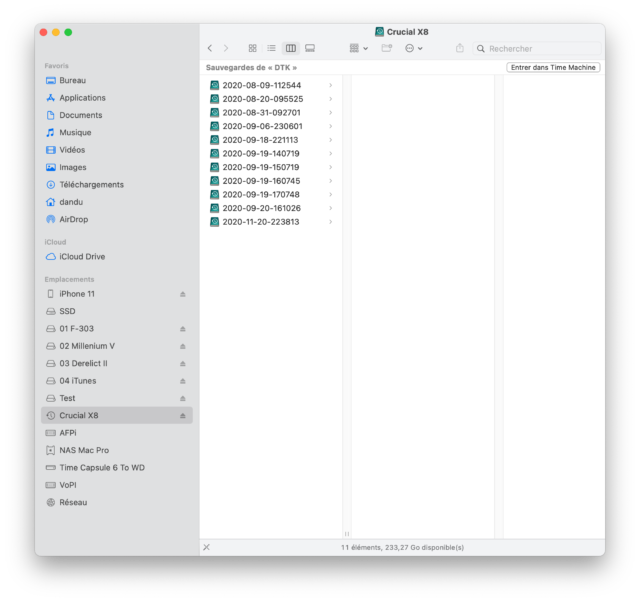
Le disque est en lecture seule
Dans certains cas, c’est un problème : vous avez peut-être envie d’utiliser le disque dur pour d’autres données. La première solution qui vient à l’esprit est évidemment de partitionner, mais c’est une solution très old tech, très années ’80, qui a le défaut de devoir fixer des valeurs pour les sauvegardes et pour les autres données. En réalité, Apple a pensé au problème, mais le fonctionnement peut être perturbant. En APFS, un périphérique doit être vu comme un conteneur, un espace partagé, qui contient des volumes. Dans le cas de la sauvegarde, la partition (qui n’est en pas réellement une, donc) est un volume qui peut utiliser l’espace du conteneur. Et il est donc possible d’ajouter un second volume (ou un troisième, etc.) qui va servir pour les données de l’utilisateur. Le sujet est bien expliqué par Guillaume Gete.
Donc au lieu de partitionner le disque en deux espaces distincts, avec chacun son espace libre, macOS Big Sur permet de définir deux volumes (un pour les sauvegardes et un pour les données) qui se partagent le même espace. C’est perturbant dans le sens ou le volume a une capacité de x Go (mettons 1 To) mais que l’espace libre va dépendre du second volume. Donc même si vous avez 100 Go de données, l’espace libre ne sera pas nécessairement de 900 Go. Ce fonctionnement offre plus de souplesse, c’est évident, mais amène d’autres contraintes : si – dans notre cas – les données de sauvegarde prennent beaucoup d’espace, le volume dédiée aux données va se réduire lui aussi.
Mais revenons au disque dur de sauvegarde. Si vous avez lancé une sauvegarde en APFS (qui est plus rapide que le HFS+, d’ailleurs), il suffit de se rendre dans l’Utilitaire de disque, de sélectionner le volume de sauvegarde et de simplement ajouter un volume avec le +. macOS prévient bien que l’espace est partagé, et il est obligatoirement formaté en APFS (donc incompatible avec pas mal d’OS). L’ajout ne prend que quelques secondes.
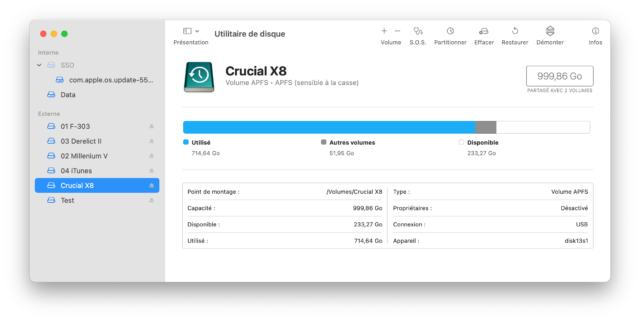
On peut ajouter un volume (dans la barre du haut)
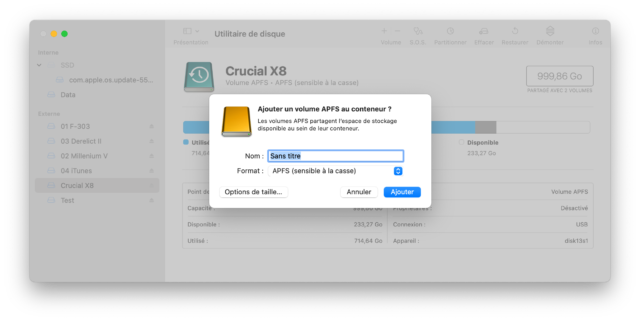
Il est obligatoirement en APFS
Une fois que c’est fait, les données renvoyées par l’OS peuvent surprendre. L’espace utilisé indiqué est celui réellement pris par les données dans le volume, alors que l’espace total est celui du conteneur. Quand à l’espace disponible, il s’agit de l’espace disponible dans le conteneur (donc en prenant compte les données des autres volumes). Sur la capture, il y a donc 1 Mo utilisés dans un volume de 1 To, mais seulement 233 Go de libre.
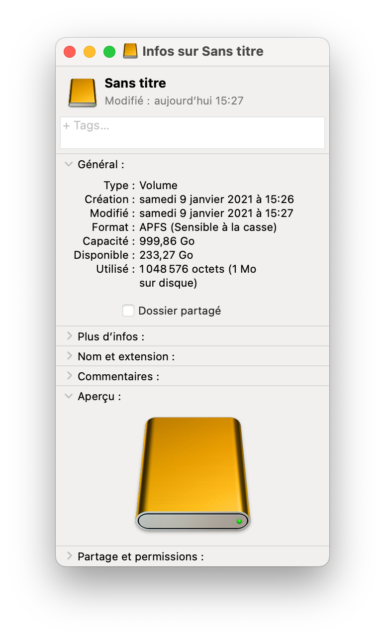
Les valeurs semblent incohérentes
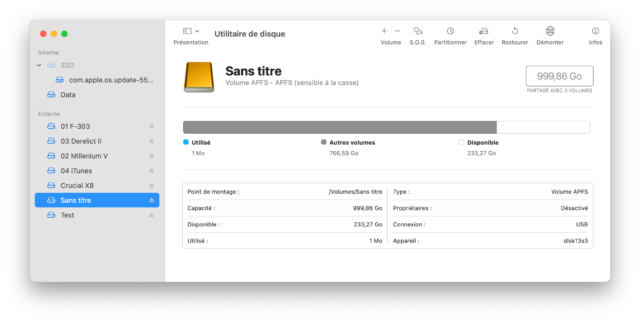
On voit bien les différences



Ce sujet tombe plutôt bien pour moi.
Aujourd’hui je partage via SMB un disque externe branché à une machine sous Debian. J’ai essayé pas mal de choses pour avoir une partition dédiée à ma sauvegarde Time Machine tout en gardant une partition accessible depuis mon Debian.
Du coup si je comprend bien ton article : Time Machine sur Big Sur = APFS = c’est mort sur Linux. C’est bien ça ?
Plus ou moins.
Je sais pas si Linux lit l’APFS (j’ai jamais tenté) et on peut rester en HFS+ tout de même si on veut (au moins si la sauvegarde a été faites avant Big Sur) mais c’est plus lent en HFS+.
Bonsoir,
@JB
« Time Machine sur Big Sur = APFS = c’est mort sur Linux. C’est bien ça ? »
Attention en SMB/AFP cela s’applique uniquement à l’image disque de la sauvegarde « macxxx.sparsebundle » ou « macxxx.backupbundle »
Pour le disque dur (SSD, RAID) en lui même il peut être formaté en EXT4, Btrfs…
@Dandu
En effet, sur une vieille sauvegarde en HFS+ ça roule chez moi (en AFP, j’ai pas testé en SMB mais je ne vois pas pourquoi ça ne fonctionnerai pas).
@maxou56
Je m’obstinais à vouloir créer une partition (HFS+ ou APFS) dédiée à ma sauvegarde, à l’ancienne. J’avais pas pensé à utiliser une image disque, j’essayerai ça à l’occasion.